Как быстро убрать тень с фотографии в фотошопе
Часто на снимках присутствуют нежелательные дефекты, без которых он бы смотрелся гораздо лучше. В этой пошаговой инструкции мы подробно рассмотрим, как убрать тень с фотографии. Как и всегда, мы будет использовать для редактирования фото самую удобную и быструю утилиту – «Фотошоп на русском». Даже если вы не имеете опыта работы с подобными программами, вы можете рассчитывать на качественный результат.
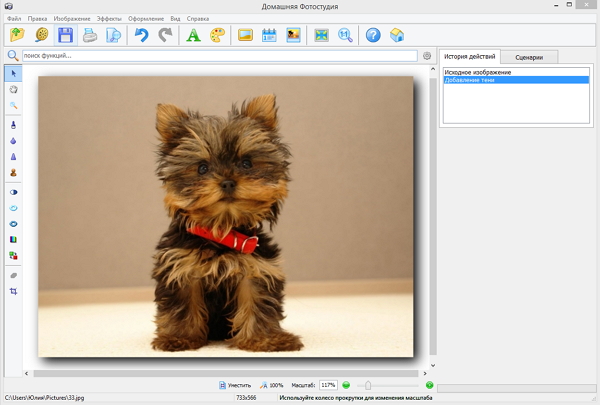
Шаг 1.
Скачать «Русский фотошоп» на компьютер. На это вам потребуется всего несколько минут, во время установки придерживайтесь указаний Мастера Установки и не забудьте поставить галочку «Разместить ярлык на рабочем столе». Перед тем, как начать пользоваться утилитой, рекомендуем вам прочитать статью: «Как сделать фотошоп фотографии за несколько минут», где описаны базовые навыки редактирования фото.
Шаг 2.
Отрыть файл для редактирования. Сразу после запуска утилиты, нажмите верхнюю иконку, и выберите изображение. Загрузка осуществляется мгновенно, доступна работа с различными графическими форматами. Программа запомнит ваш выбор, и, при последующих ее запусках, вы можете воспользоваться меню быстрого доступа.
Шаг 3.
Убрать с фото сильные дефекты. Чтобы убрать с фотографии такие дефекты, как: красные глаза, нарушение цветового баланса, недостаток четкости, воспользуйтесь вкладкой «Изображение» и далее пунктом «Устранение дефектов». Все операции осуществляются в несколько кликов.
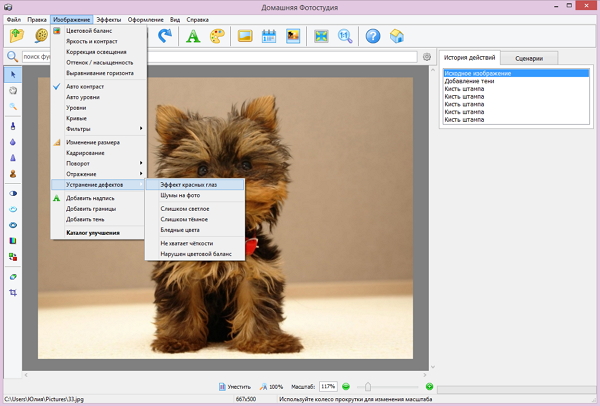
Шаг 4.
Убрать тень в фотошопе. Данная операция в «Русском фотошопе» осуществляется при помощи штампа. Выберите его иконку в левом столбце главного меню. Наведите курсор мыши с зажатой клавишей Alt на нужную область снимка и щелкните по ней. Этот участок мгновенно изменит цвет, так как само изображение смещается вверх, словно густая краска поднимается кистью.
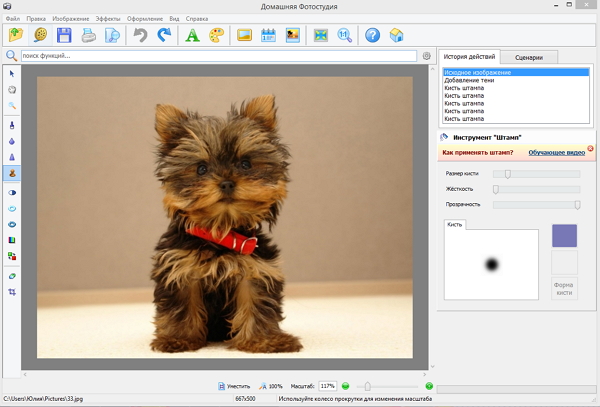
Маскировка тени осуществляется последовательным наложением нескольких штампов. В правой части меню программа предлагает настроить такие параметры: размер, жесткость и прозрачность кисти. Чтобы устранить тень на заднем фоне, также предлагаем вам использовать функцию размытия. Как это сделать, подробно описано в статье: «Как размыть задний фон в фотошопе».
Стоит обратить ваше внимание на то, что программа «Русский фотошоп» позволяет не только убрать тень в фотошопе, но и, при необходимости, добавить ее в нужном месте. Для этого перейдите на вкладку «Изображение» и выберите функцию «Добавить тень».
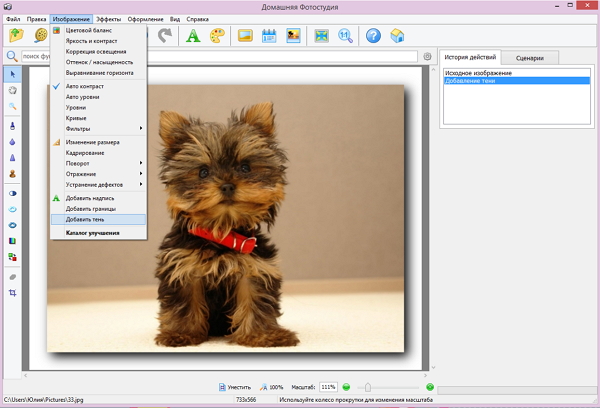
Шаг 5.
Применить для фотографии красивое оформление. С красивым оформлением фото можно использовать для публикации в интернете, помещения в собственный цифровой альбом, загрузки в фоторамку или в мобильное устройство. Перейдите на вкладку «Оформление» и выберите тип улучшения. Программа предлагает воспользоваться коллекцией рамок или применить для снимка трехмерный контур. Здесь вы также найдете шаблоны открыток, на основе которых быстро сделаете оригинальный подарок.

Шаг 6.
Сохранить фото. Операция, как убрать тень в фотошопе, завершена, и теперь фотографию можно сохранить на компьютере. Нажмите на изображение дискеты в верхней части меню и выберите папку, где будет хранится снимок. Если вдруг не хватит места, то вы всегда можете быстро уменьшить размер фото без потери качества. Как это сделать – читайте в нашем онлайн учебнике.
Редактирование фотографий в «Русском фотошопе» это не только полезный, но и очень увлекательный процесс. Это возможность постоянно узнавать что-то новое, и стать настоящим гуру фотошопа за короткий промежуток времени. Вы обязательно втянитесь в это занятие, ставшее любимым хобби для миллионов людей во всем мире, и научитесь создавать прекрасные фотографии даже не из самых удачных снимков.



